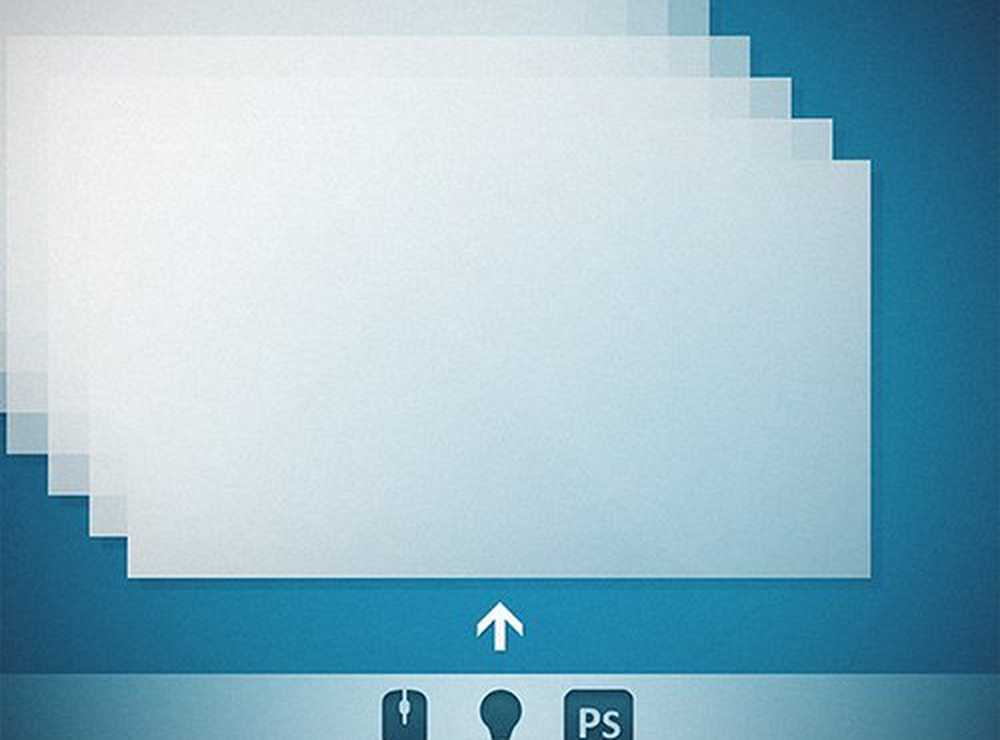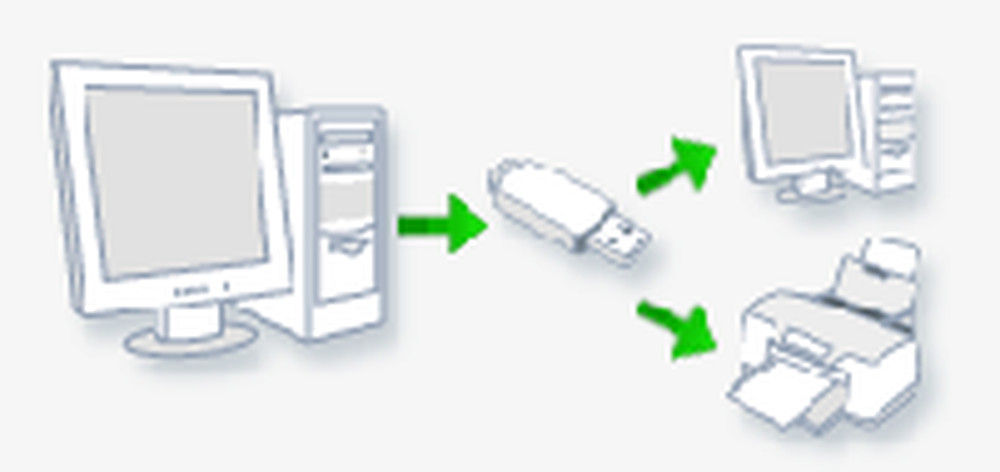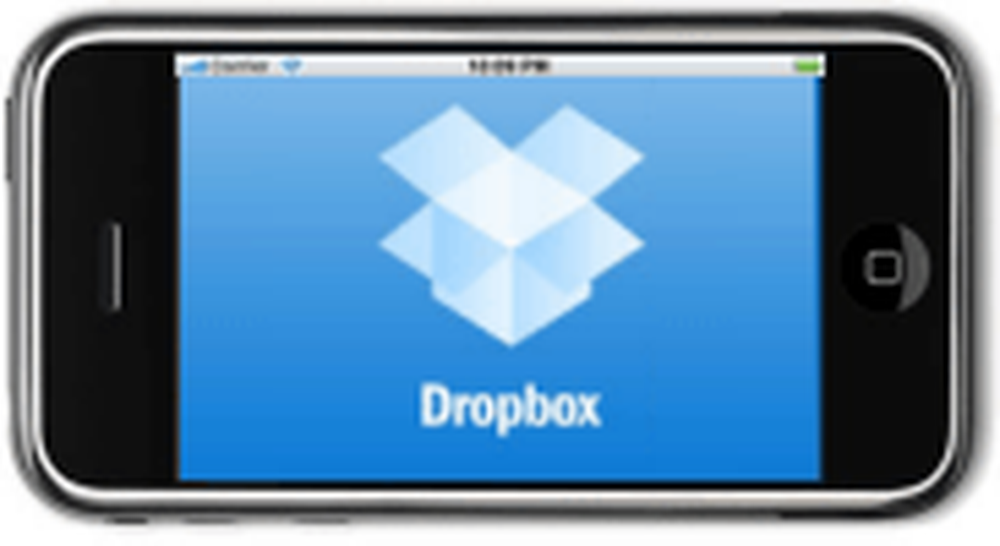Cum se face copii de rezervă ale certificatului dvs. cheie privată EFS

Deși totul este simplu și automat atunci când se utilizează EFS, există șansa să pierdeți accesul la datele criptate dacă certificatele EFS devin corupte sau dacă vă schimbați parola utilizând Instrumente de administrare în raport cu instrumentul standard de modificare a parolei. Pentru a vă proteja de asta, astăzi vă voi explica cum să faceți copii de rezervă ale certificatelor cheie private EFS.
Notă: Deși capturile de ecran de mai jos sunt preluate de pe desktopul meu Windows 8, procesul este exact același de pe un desktop Windows 7.
Cum se face copii de rezervă ale certificatului dvs. cheie privată EFS
Deschideți Internet Explorer și faceți clic pe pictograma Instrumente (ALT + X) din bara de instrumente Internet Explorer și faceți clic pe Opțiuni Internet.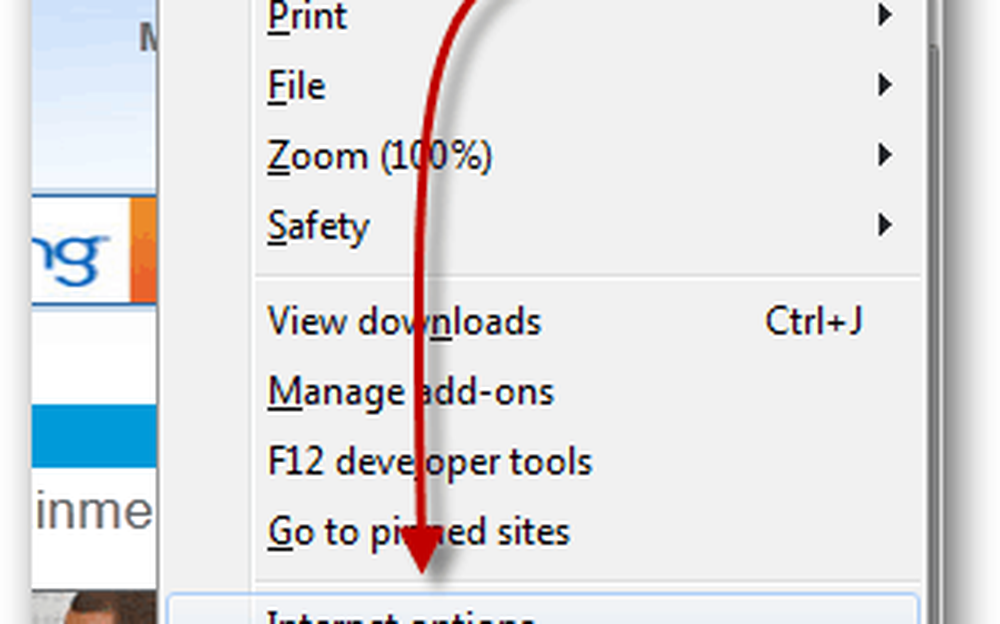
Faceți clic pe fila Conținut.
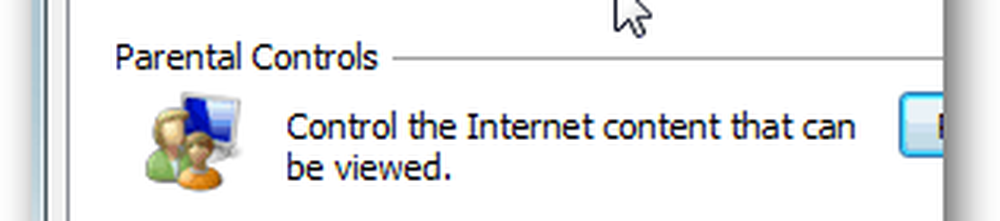
Faceți clic pe Certificate.
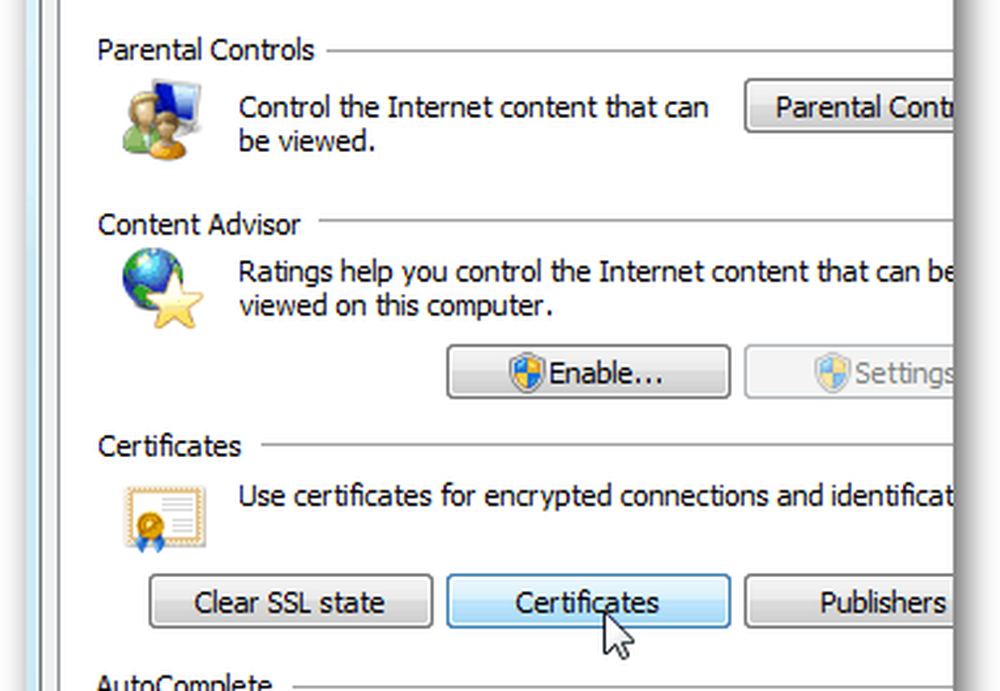
Faceți clic pe certificatul EFS pe care doriți să îl copiați / copiați și faceți clic pe Export.
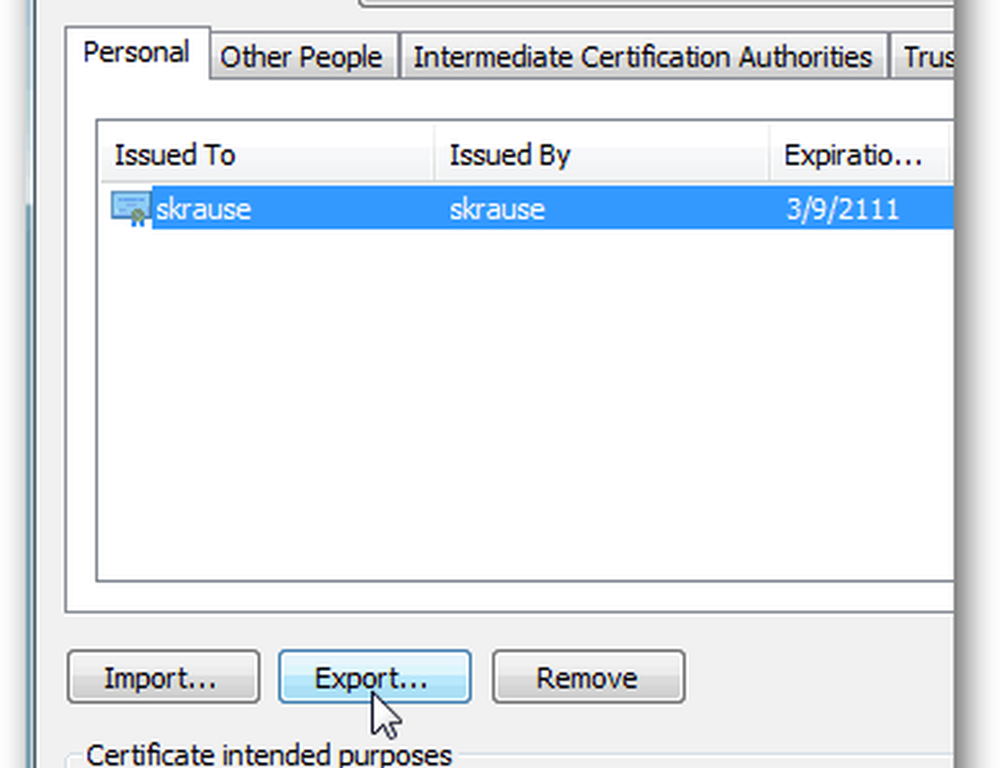
Expertul pentru exportul de certificate se va deschide. Faceți clic pe Următorul.
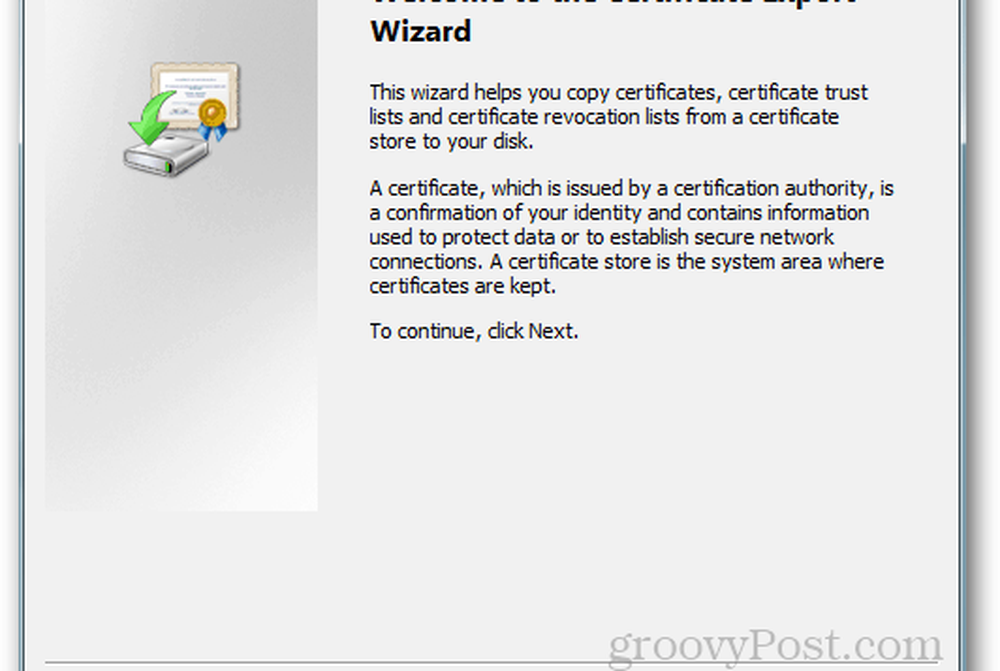
Selectați butonul Radio pentru a vă exporta cheia privată și faceți clic pe Următorul.
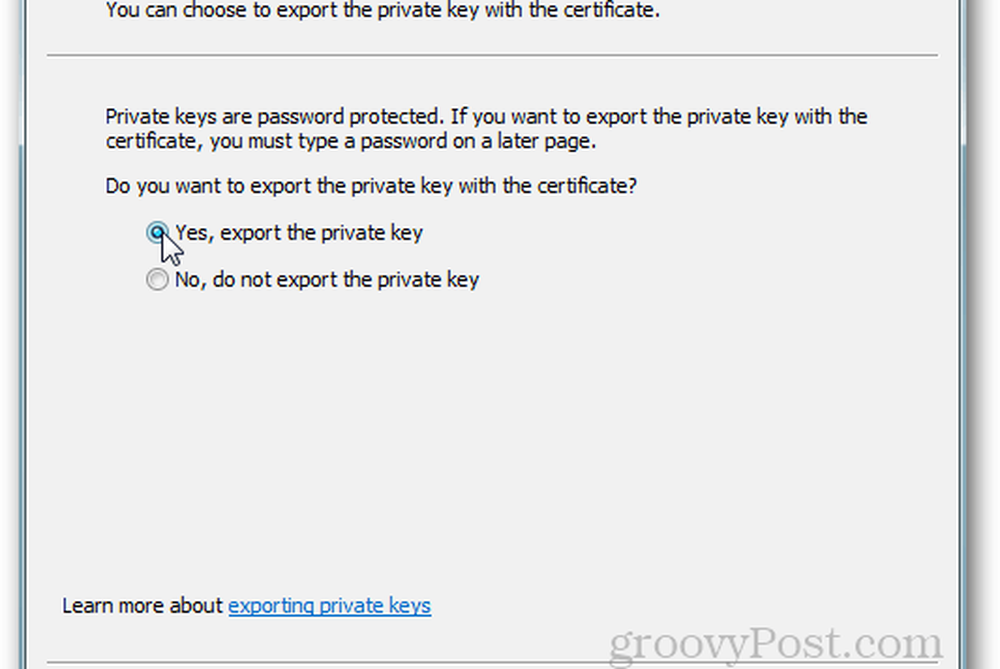
Lăsați următorul ecran cu valorile implicite. Faceți clic pe Următorul.
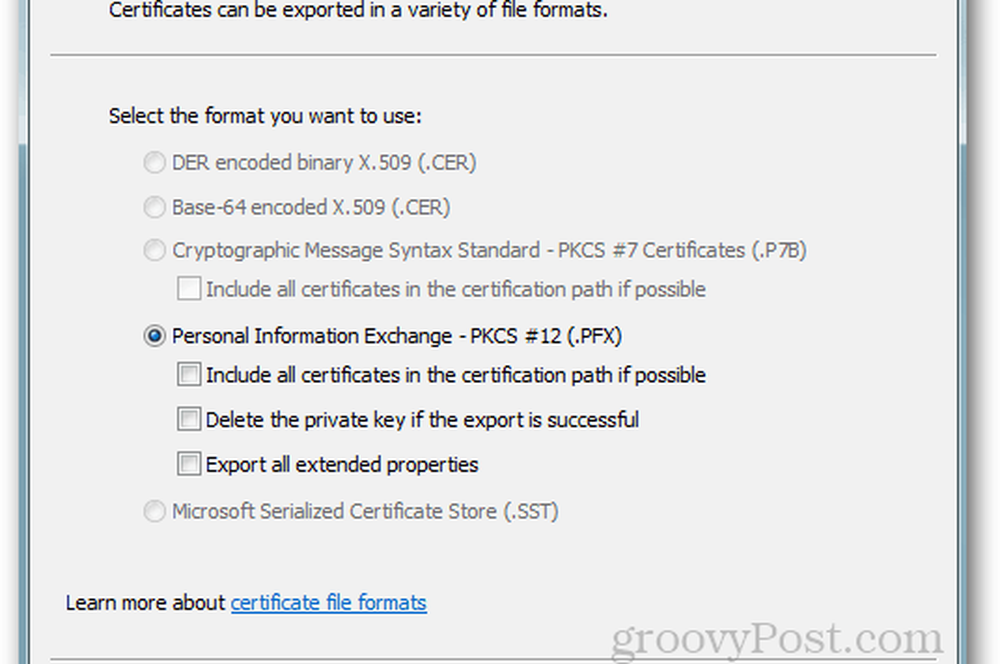
Tastați o parolă securizată sau o frază de parolă pe care nu o veți uita ... și faceți clic pe Următorul.
Notă: Această parolă va fi necesară pentru a importa ulterior cheia privată EFS. Această parolă nu poate fi recuperată, așa că nu o pierdeți.
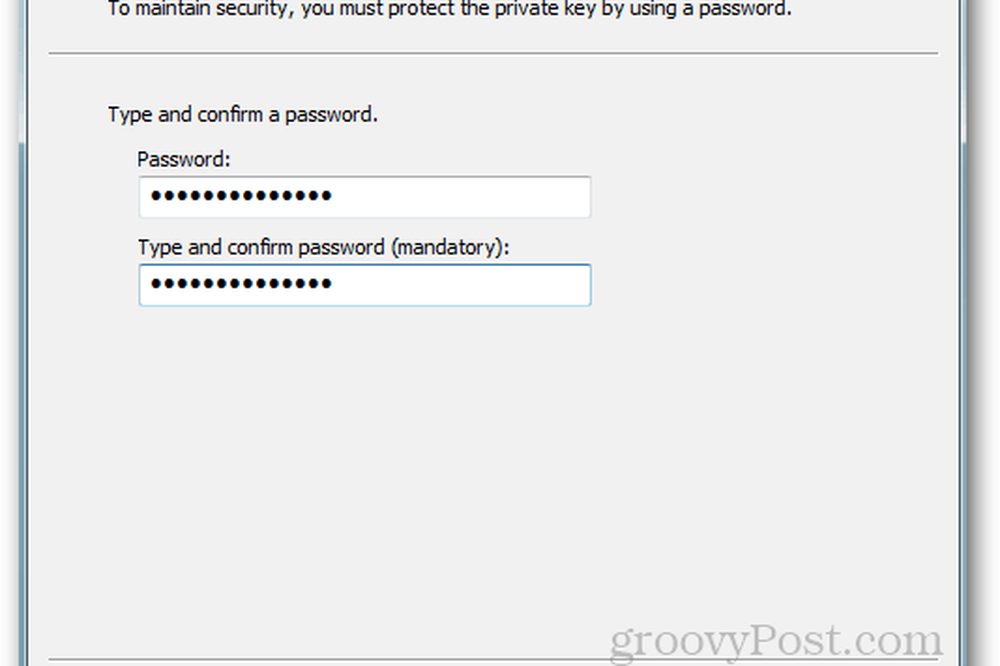
Introduceți un nume pentru certificat și faceți clic pe Următorul.
Notă: Când copiez backup-ul propriilor chei private EFS, numesc Cert pe baza mașinii și stochez certificatul în dosarul Dropbox pentru a-l crea o copie de rezervă în eventualitatea unui accident de hard disk. Nu poți fi niciodată în siguranță cu cheile de criptare ...
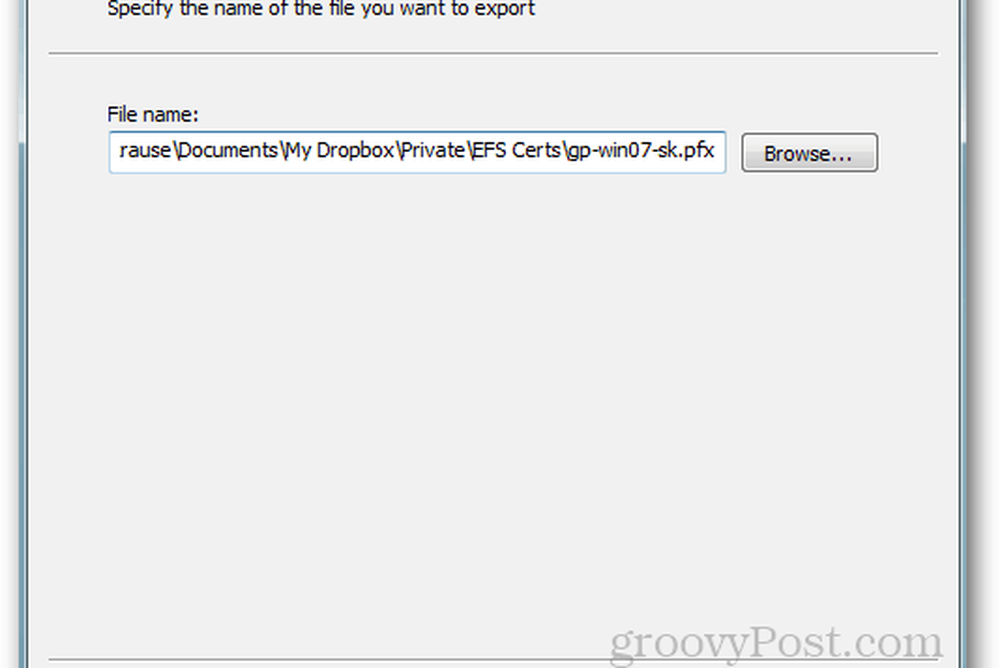
Faceți clic pe Finalizare pentru a finaliza copia de rezervă.
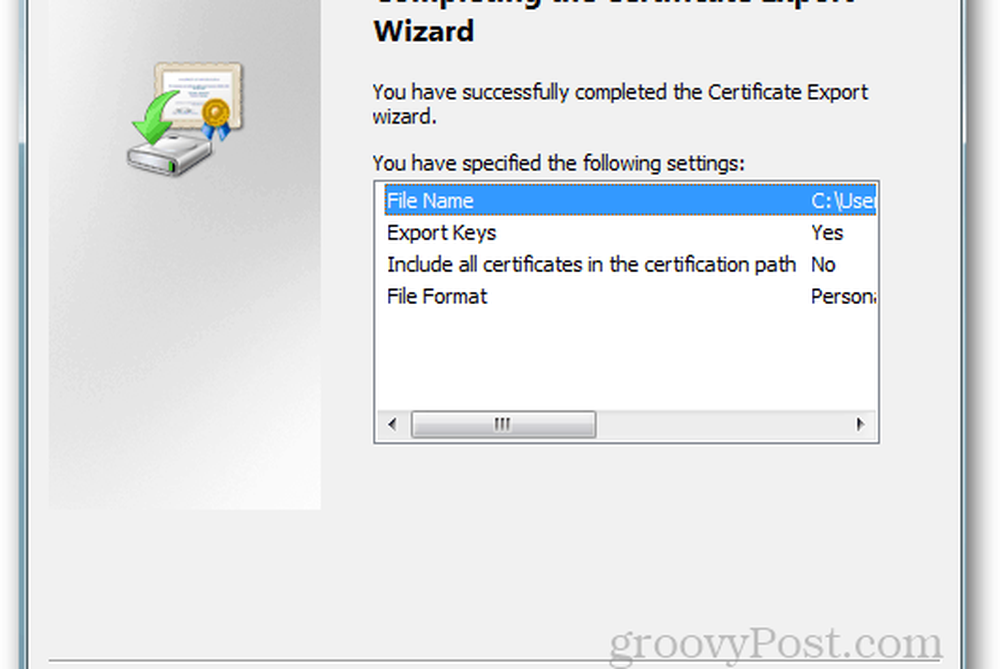
Așa cum am spus de zeci de ori, securitatea se referă la straturi. Cu cât mai multe straturi veți implementa, cu atât va fi mai sigur mediul dvs. În acest sens, criptarea este doar un singur strat pe care trebuie să-l implementați pe PC. Pentru un ghid mai complet cu privire la securitatea calculatorului, asigurați-vă că ați citit Ghidul meu de securitate pentru Pasul 10.